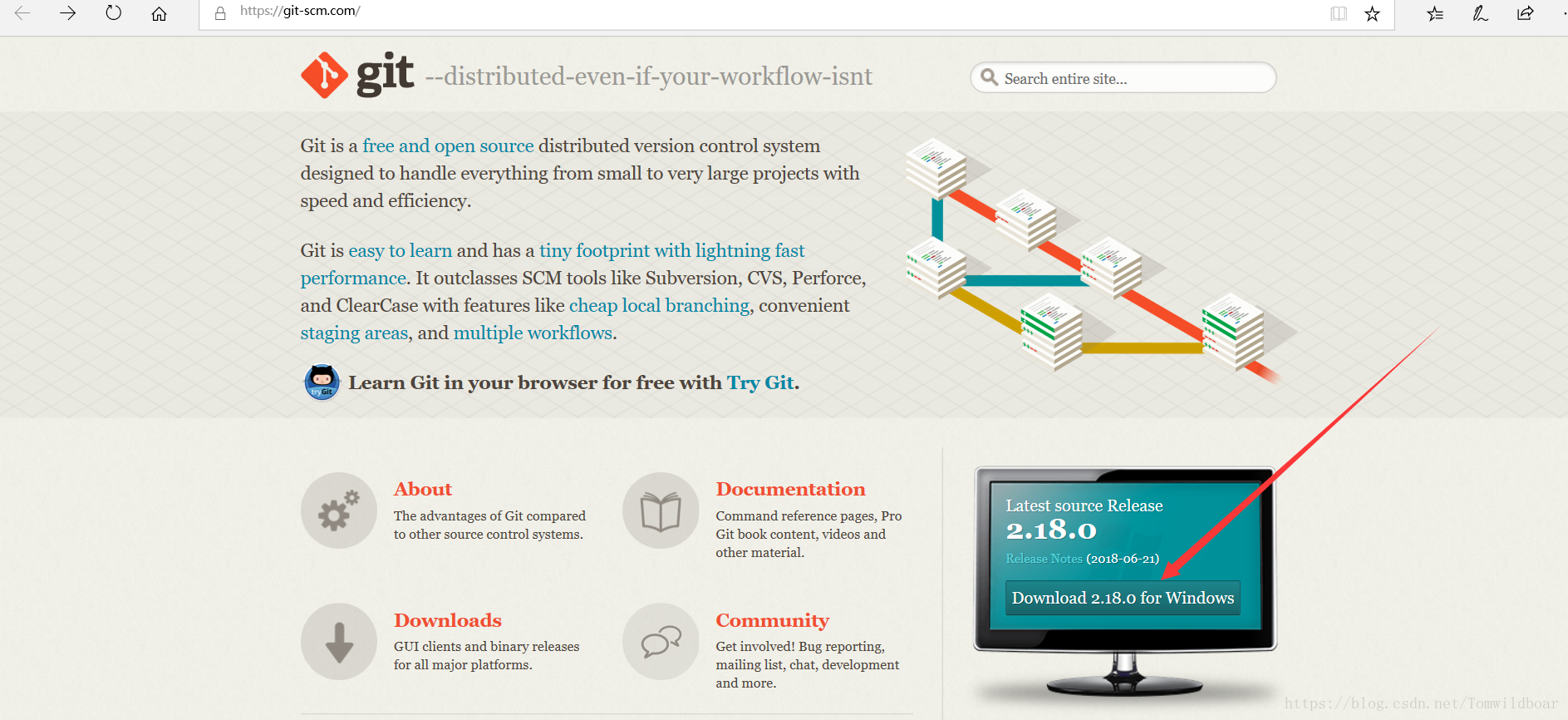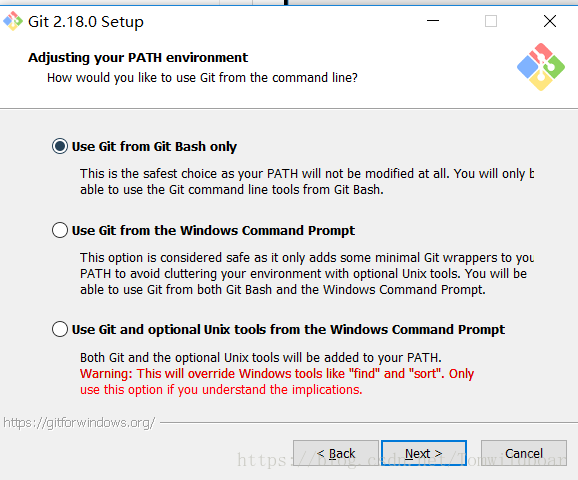Windows环境下安装 Git
本文共 534 字,大约阅读时间需要 1 分钟。
目的:在本地电脑(windows)上安装Git
注:在你安装的目录只要有中文,待会就会出现下面的错误。而且之后的创建仓库什么都可能出错。所以尽可能不要任何中文。
第一步:下载
1-2:修改你所需要的安装位置。
1-3:自选项这个地方,我选择了一个附加图标,你可以根据个人选择(不懂英文可以百度翻译一下)
选择就待会安装成功桌面会出现一个快捷图标
1-4:这个有个选择默认编辑器 我选择了 notepad++ 自行选择 (我电脑已经安装了notepad++ )
1-5:选择git使用的方式:推荐选择 (安装成功之后,会有git-bash 和 git-cmd 两个exe。 网上介绍说,bash是cmd改良版,所以建议使用bash)
其它没说的地方,都默认
安装完成打开git-bash出现了下面的警告 ( 网上说安装路径不能有中文 )
打开之后输入下面两个命令
// 下面两个双引号的地方换成你的用户名和邮箱git config --global user.name "userName"git config --global user.email "userEmail"
第二步:配置path环境
2-1:找到下面这两个路径




本人只是简单的学习git如果想了解跟多:
你可能感兴趣的文章
Netty工作笔记0077---handler链调用机制实例4
查看>>
Netty工作笔记0081---编解码器和处理器链梳理
查看>>
Netty工作笔记0083---通过自定义协议解决粘包拆包问题1
查看>>
Netty工作笔记0084---通过自定义协议解决粘包拆包问题2
查看>>
Netty工作笔记0085---TCP粘包拆包内容梳理
查看>>
Netty常用组件一
查看>>
Netty常见组件二
查看>>
netty底层源码探究:启动流程;EventLoop中的selector、线程、任务队列;监听处理accept、read事件流程;
查看>>
Netty心跳检测
查看>>
Netty心跳检测机制
查看>>
netty既做服务端又做客户端_网易新闻客户端广告怎么做
查看>>
Netty核心模块组件
查看>>
Netty框架内的宝藏:ByteBuf
查看>>
Netty框架的服务端开发中创建EventLoopGroup对象时线程数量源码解析
查看>>
Netty源码—1.服务端启动流程一
查看>>
Netty源码—1.服务端启动流程二
查看>>
Netty源码—2.Reactor线程模型一
查看>>
Netty源码—2.Reactor线程模型二
查看>>
Netty源码—3.Reactor线程模型三
查看>>
Netty源码—3.Reactor线程模型四
查看>>